Al crear una tabla dinámica generalmente tenemos todos nuestros datos en una sola hoja, sin embargo es posible crear una tabla dinámica a partir de varias hojas de Excel. En esta ocasión te mostraré como crear una sola tabla dinámica basada en múltiples hojas.
Tabla dinámica desde múltiples hojas
La condición necesaria para crear una tabla dinámica desde múltiples hojas es que cada una de las tablas de datos de las diferentes hojas debe tener la misma cantidad de columnas. Los datos pueden variar, pero los encabezados de las tablas deben ser los mismos. Para nuestro ejemplo supondremos que tengo dos hojas. La primera contiene los datos de las ventas para la zona Norte y la segunda hoja las ventas de la zona Sur.
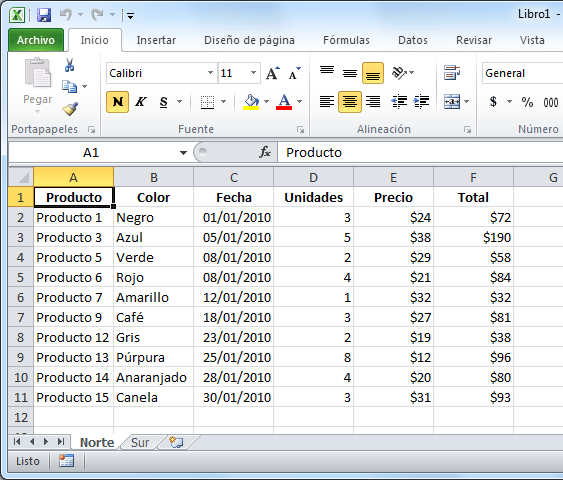
Crear la tabla dinámica
La manera más sencilla de crear este tipo de tabla dinámica es utilizar el Asistente para tablas y gráficos dinámicos el cual podemos iniciar con la combinación de teclas ALT+T+B.
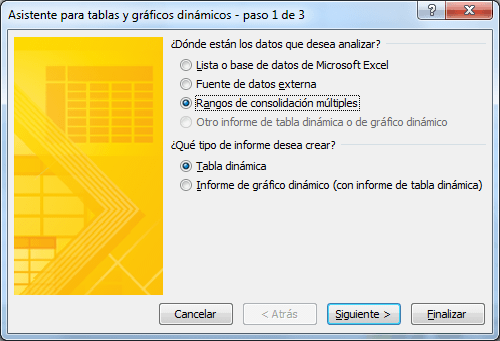
En el cuadro de diálogo selecciona la opción Rangos de consolidación múltiples y pulsa el botón Siguiente. En el segundo paso del asistente selecciona la opción Crear un solo campo de página.

Al pulsar el botón Siguiente se mostrará un paso intermedio llamado paso 2b el cual nos permitirá seleccionar los rangos de las diferentes hojas.

Para agregar un rango debes seleccionarlo directamente de la hoja y posteriormente pulsar el botón Agregar. Esta acción se debe repetir para todos los rangos que se desees consolidar. Al terminar de agregar todos los rangos pulsa el botón Siguiente para ir al paso final el cual nos preguntará si deseamos insertar la tabla dinámica en una hoja de cálculo nueva o en una hoja de cálculo existente. Selecciona la opción de tu preferencia y pulsa el botón Finalizar.
Personalizar la tabla dinámica
Al crearse la nueva tabla dinámica notarás de inmediato que se muestra el recuento de todos los valores. Si lo que necesitas es la suma de los valores, puedes cambiar este comportamiento haciendo clic derecho sobre alguna de las celdas de valores y seleccionando la opción Resumir valores por y posteriormente la opción Suma.
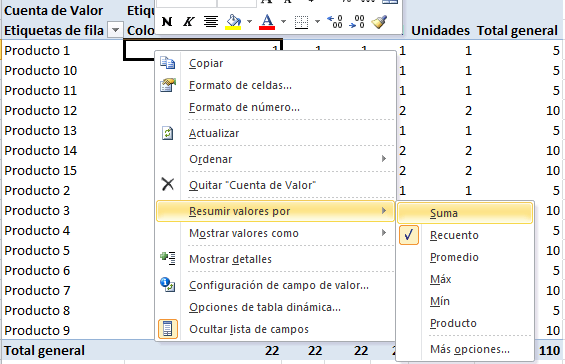
Si adicionalmente necesitas ocultar alguna de las columnas mostradas debes hacer clic en la flecha que se encuentra junto a Etiquetas de columna y seleccionar solamente aquellas columnas que deseas ver en pantalla.
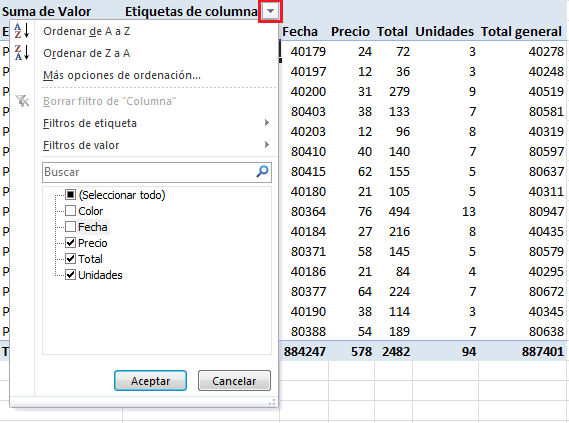
También notarás que se ha agregado una columna llamada Total general cuya función es mostrar la suma de cada fila. Para nuestro ejemplo esta columna no es necesaria, así que puedo remover dicha columna haciendo clic derecho sobre cualquier celda de valor y seleccionando Opciones de tabla dinámica.

Dentro de este cuadro de diálogo, dentro la pestaña Totales y filtros, debes remover la selección de la opción Mostrar totales generales de las filas y finalmente pulsar el botón Aceptar. Con esta última modificación habremos llegado a la tabla dinámica que nos permite analizar adecuadamente los datos provenientes de varias hojas.
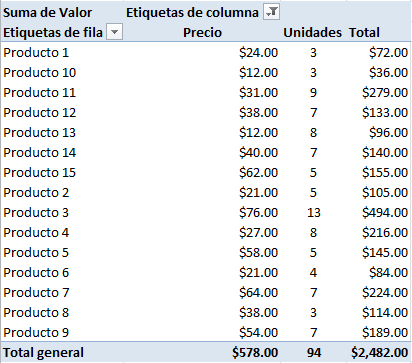
Descarga el libro de trabajo utilizado en esta publicación.
Artículos relacionados
El asistente para tablas y gráficos dinámicos
